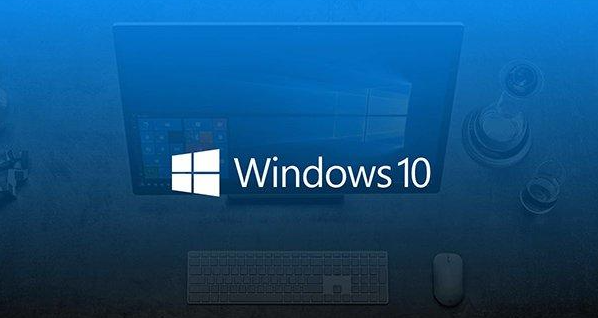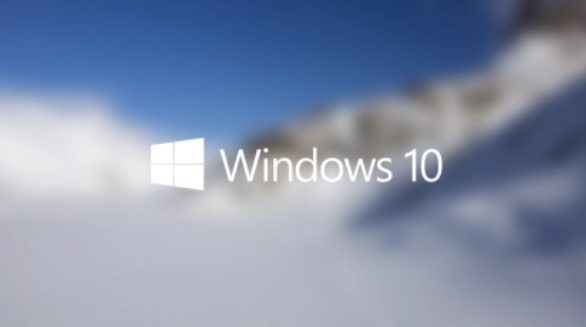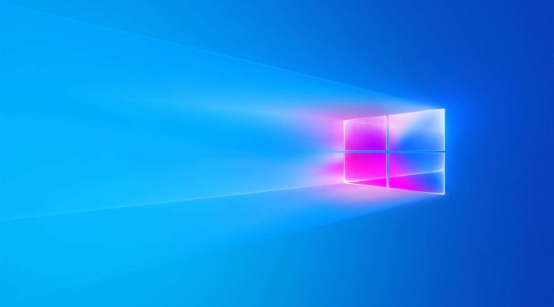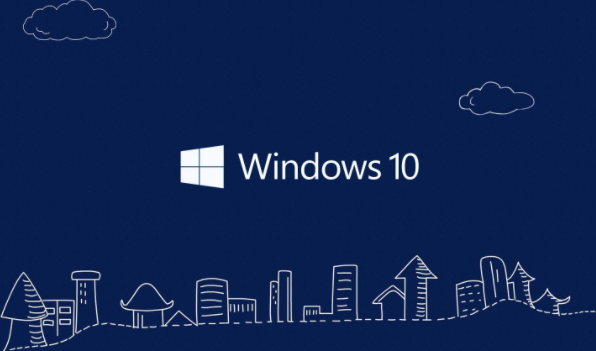win10键盘重复速度默认多少秒
发布时间:2024-06-06 11:00:17来源:pi7手游网作者:匿名
在Windows电脑上设置键盘重复速度,可以通过控制面板进行。这里你可以调整“重复延迟”和“重复速度”。向左拖动滑块减慢速度,向右则加快,这些步骤适用于多数Windows版本,包括Win10。如何设置键盘重复速度调节到最快?这一实际操作方法小编分享在下面,有很多人都不清楚,文中有详尽的教学方法,用户快来试一试。
WIN10相关推荐:

win10键盘重复速度默认多少秒

1、通过组合快捷键【win+R】打开的运行功能,输入【control】点击确定打开控制面板。
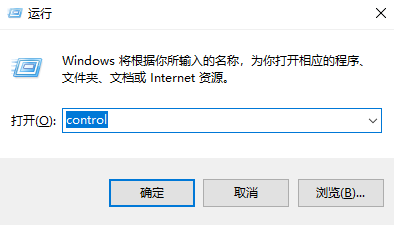
2、控制面板页面中点击右上角的查看方式,将其选择大图标模式。
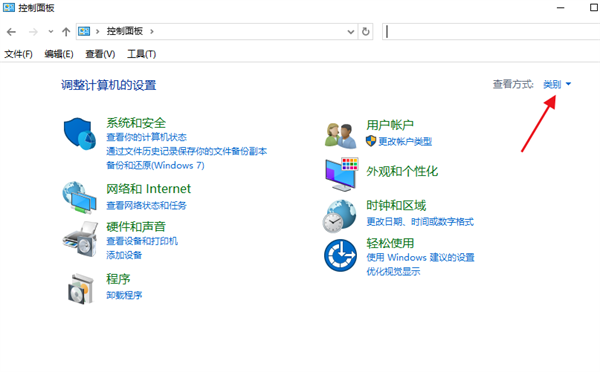
3、在大图标模式下,在下方栏目中找到键盘功能点击进入。
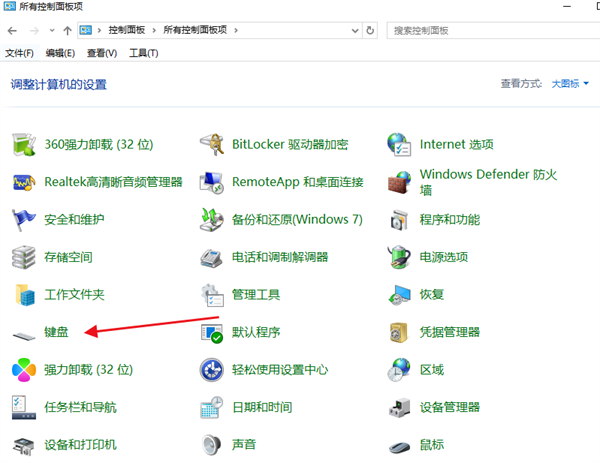
4、打开的键盘属性页面中,将字符重复栏目下的【重复延迟】【重复速度】进行调整,根据自己的需求来进行调节。
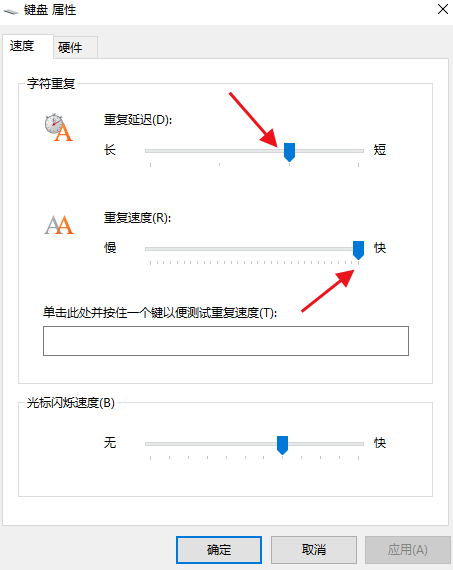
5、调节完成后通过过下方的【单击此处并按住一个键以便测试重复速度】,对于调整后的速度进行测试,是自己想要的效果后点击最下方的应用、在点击确定进行设置保存即可。
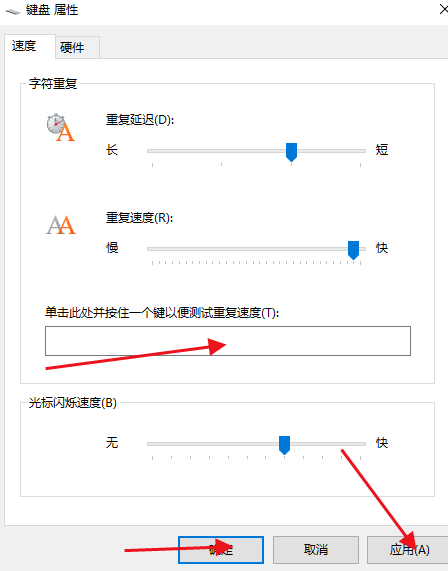
以上相关内容介绍,希望小编带来的教程能实实在在的帮助到不会操作的用户,更多实用操作教程在这都能找到,快来关注我们吧!
注:文中插图与内容无关,图片来自网络,如有侵权联系删除。
上一篇:win10分屏快捷键用不了怎么办
相关推荐
找不到合适的办公管理软件?专注于企业办公管理的软件有什么?员工与公司的关系是各个行业达成效益的很重要的因素,怎么及时的处理员工对公司的反馈呢?pi7小编来为大家推荐一些非常简便易用的办公管理软件app,这些软件的办公功能都十分齐全,能够满足大家的日常办公需求哟,需要的朋友可以来下载体验一下。
- 热门教程
- 最新教程
-
01

91轻量版ios描述配置文件:畅享极速体验与安全隐私保护的完美结合 2024-10-21
-
02

少女视频观看片tv哔哩哔哩,青春活力满满!观众:看得心都化了! 2024-10-15
-
03

抖音怎么开启听抖音 2024-10-12
-
04

微信绑定手机号怎么解绑 2024-09-11
-
05

钉钉表格聚光灯怎么设置 2024-09-10
-
06

腾讯视频设备怎么移除 2024-09-10
-
07

QQ怎么发匿名发消息 2024-09-09
-
08

七猫小说怎么换绑手机号 2024-08-30
-
09

微信申请辅助账号怎么弄 2024-08-29
-
010

微信实名认证在哪里改 2024-08-14